Dans New Relic Mobile, vous pouvez utiliser notre fonctionnalité dashboard pour collecter et représenter graphiquement les données spécifiques que vous souhaitez voir. Tout dashboard créé sur le site Web New Relic sera visible dans l'application mobile.
Vous pouvez utiliser notre dashboard mobile pour :
- Générez des informations détaillées avec des visualisations interactives personnalisées à haute densité avec une UI cohérente.
- Cartographiez tous les événements et attributs de partout sur notre plateforme.
- Ajoutez des attributs personnalisés ou envoyez des types d'événements personnalisés à la plupart des événements afin de mieux comprendre votre entreprise et de voir des détails spécifiques sur la façon dont vos clients interagissent avec votre plateforme, tels que les pages vues, les transactions de l'hôte, etc.
- Explorez et contextualisez les données avec des info-bulles avancées et des fonctions de zoom pour monitorer ce que fait votre système en temps réel.
- Recherchez dans votre dashboard des attributs et des mesures.
- Signalez des données personnalisées à New Relic et à votre dashboard à partir de n'importe quelle source.
Premiers pas avec Dashboards
Connectez-vous à votre application New Relic Mobile et appuyez sur Dashboards.
Pour chaque dashboard, l'index affiche les informations suivantes :
- Statut favori, indiqué par une étoile.
- Nom : Le nom du dashboard.
Autorisations du dashboard
Dashboards ont trois types d'autorisations :
- Edit:tout le monde dans le compte : Tous les utilisateurs ont tous les droits sur le dashboard.
- Read-only:tout le monde dans le compte : tous les utilisateurs peuvent voir le dashboard, mais vous seul avez tous les droits pour travailler avec le dashboard. D'autres utilisateurs peuvent accéder au dashboard mais ne peuvent pas le modifier ou le supprimer, bien qu'ils puissent le dupliquer.
- Private:Vous seul pouvez voir le dashboard. Tout sauf les métadonnées est masqué.
Pour modifier les autorisations, veuillez consulter notre documentation de gestion des utilisateurs.
Filtrez et affinez vos graphiques
Vous pouvez affiner les informations affichées à l'aide de la fonction de filtrage, qui est une représentation visuelle des conditions de requête. Sur n’importe quel dashboard, appuyez sur le lien Filter by any attribute or value en haut.
- Utilisez la barre de filtre pour sélectionner les valeurs ou les attributs que vous souhaitez voir et supprimez le reste des éléments des graphiques.
- Ouvrez la barre de filtre avancée pour accéder aux opérateurs booléens (tels que
=,!=,CONTAINSetEXCLUDES) et ajoutez des conditions composées et complexes pour filtrer les données. - Après avoir appliqué un filtre, votre dashboard affichera uniquement les données associées aux éléments que vous avez sélectionnés. Un petit compteur indique le nombre de filtres appliqués à la fois.
Pour revenir à la vue par défaut, appuyez sur le « X » à côté du filtre en haut pour le supprimer.
Filtrer à l'aide de la légende du graphique
Appuyez sur une légende dans n'importe quel graphique avec des légendes pour voir uniquement cette série et supprimez le reste de la série du graphique. Cela vous aide à isoler les données que vous souhaitez analyser.
Ajuster les paramètres de temps
Par défaut, chaque graphique du dashboard affiche les données pour la période spécifiée lors de leur création dans le générateur de requêtes. Cependant, vous pouvez utiliser le sélecteur d'intervalle de temps pour modifier la plage de temps des données affichées et définir la même plage pour tous les graphiques. Ceci est particulièrement utile lors d'un dépannage, si vous avez besoin d'affiner vos données pour observer ce qui s'est passé dans une période donnée.
Pour modifier la plage horaire :
- Appuyez sur l'icône de l'horloge en haut à droite de votre dashboard
- Choisissez l'une des options disponibles dans le menu en appuyant sur le bouton radio
- Ou vous pouvez personnaliser la plage horaire avec des horaires de début et de fin spécifiques à l'aide du menu personnalisé.
Partagez vos données
- Dans votre dashboard, appuyez sur l'icône Partager en haut à droite
- Utilisez la feuille de partage de votre appareil pour envoyer le lien de votre dashboard
Nettoyeur de données
Le nettoyeur de graphique vous aide à sélectionner un point de données ou une facette dans un graphique lorsque le graphique est trop encombré et que les facettes sont trop proches les unes des autres.
Déplacez votre doigt le long de l'aiguille pour sélectionner en douceur les facettes adjacentes et afficher leurs points de données associés. Vous pouvez également alléger un graphique très peuplé en désélectionnant un ou plusieurs attributs qui apparaissent dans l'interface utilisateur.
Variables de modèle : filtrer dynamiquement le dashboard
Dans le dashboard New Relic, les variables de modèle sont des espaces réservés dans la requête NRQL auxquels une valeur peut être attribuée ultérieurement, ce qui permet plus de flexibilité lors de la gestion de différents cas d'utilisation. Une fois que vous avez créé un dashboard avec ces variables dans New Relic sur le Web, vous pouvez ensuite les afficher dans New Relic Mobile, vous permettant de filtrer facilement votre dashboard pour obtenir des informations de données plus précises.
Pour plus d'informations sur la création de variables de modèle sur le Web, lisez notre documentation de dashboards.
Après avoir créé votre dashboard sur le Web, vous pouvez voir ce même dashboard et filtrer selon ces mêmes variables dans l'application mobile :
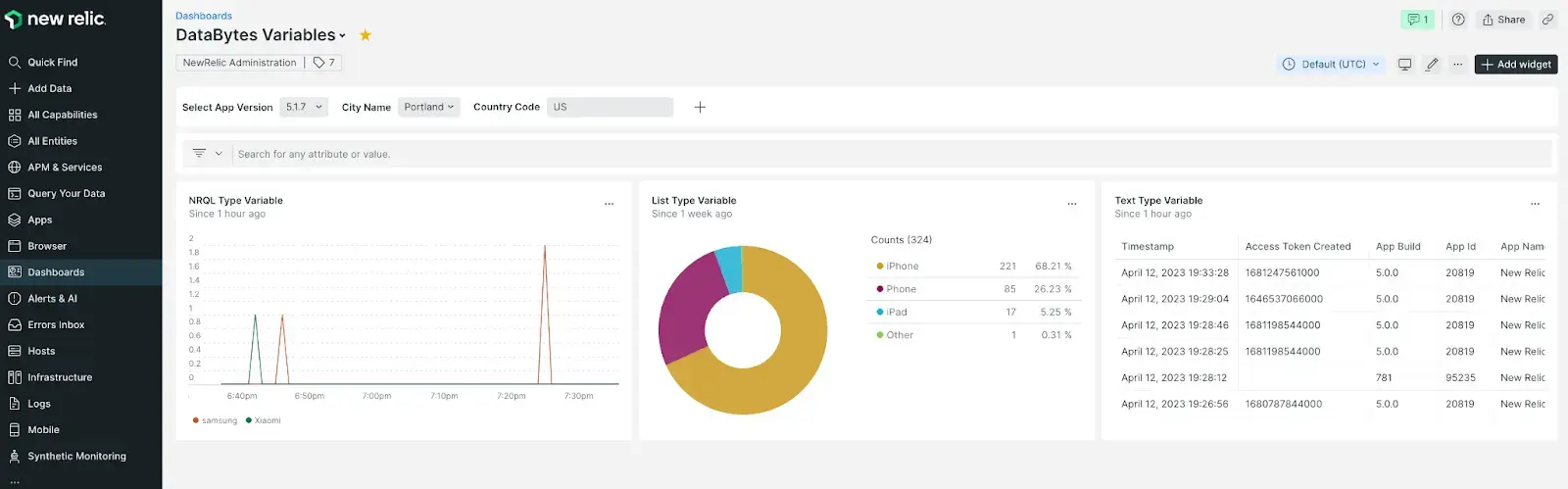
Dashboard New Relic sur le Web.
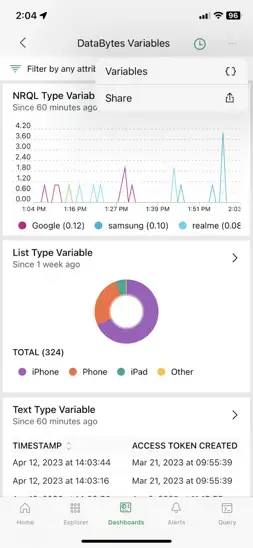
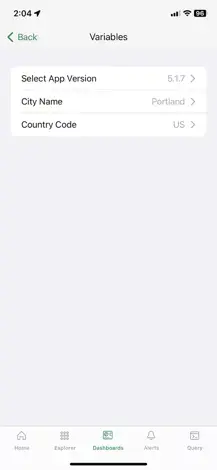
Le dashboard New Relic pour mobile peut être filtré par les mêmes variables que sur le Web.